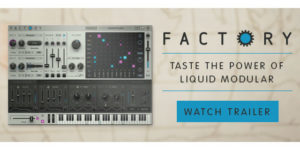前回トラック・スケッチ・ツール、EGOISTのソング構築方法について紹介しました。
EGOISTは内臓シンセでベースとギターを打ち込みつつSLICERに読み込んだオーディオサンプルをスライスして自由にトリガーすることでパターンを作成し、それをパート、ソングという形で仕上げて行くという流れについてお伝えしましたが、今回もこの流れのままもう一度EGOISTについてお伝えしたいと思います。
今回初めてこの連載を見てくれた方は以前の記事も合わせてご覧ください。
スタンドアロン起動時の表示とセッティングについて
EGOISTはDAWのプラグインとしても、EGOIST単体でスタンドアロンでも使用できます。
これまでは基本的にプラグインで使用する前提でお伝えしましたが、今回はスタンドアロンで使用した場合についてお伝えします。
前回少し触れていますが、プラグイン起動している場合のEGOISTのテンポはDAWホストのBPMに同期、スタンドアロン起動している場合はコマンド(Windowsの場合はコントロール)+TでTempoオプションを表示して設定します。

現在のテンポはタイトルバー部分にCPUの消費率と一緒に表示されています。
スタンドアロンで使用する場合はオーディオの出力先やMIDIの入出力を設定してあげる必要がありますね。
Egoistメニュー / Preferencesを起動してオーディオアウト、MIDIイン、MIDIアウトをそれぞれ選択します。

画像はMacバージョンのものですが、Deviceでは接続されているオーディオインターフェイスを選択し、ステレオ以上の出力を持ったインターフェイスの場合はLeft/Rightのプルダウンメニューから出力先を変更できます。
MIDIのイン/アウトはそれぞれMIDIインターフェイスやUSB接続したMIDI機器の名称が表示されるので、使用するものを選択します。
Windowsの場合はFileメニュー内にAudioとMIDIそれぞれのセッティングコマンドが表示されます。
スタンドアロン起動時のオーディオミックスダウン方法
プラグイン起動している場合はホストのバウンスやエクスポートでオーディオをミックスダウンしますが、スタンドアロン起動している場合のEGOISTにはオーディオのエクスポート機能はありません。
ではどうするのかというと、コマンド(windowsの場合はコントロール)+PでRecorderを起動して、レコーディングします。

Start Recordingと表示されているボタンをクリックするとレコーディングが開始され、右のmaxのプルダウンメニューで選択した時間が経過するとポップアップ表示がでます。

Yesをクリックすると保存先を選択するフォルダが開くので、名称を設定してオーディオファイルを保存します。
設定できる長さは1から64Bar(小節)と、1から16min(分)です。
Start / Stop OptionsのプルダウンメニューをStart Recording on Midi Eventに変更することもできます。

このオプションが有効にして、レコーディングスタートボタン(画像ではStop Recordingと表示されているボタン。1度レコーディングした後はStop Recordingと表示されるようになります)をクリックすると、Waitingと表示が変わり、MIDIイベントを受信した瞬間にレコーディングを開始するようになります。
MIDIキーボードからのノートなどでも開始されますので、パターンを切り替えた瞬間にレコーディングを開始したいというような場合に便利です。
Sugar Bytes製品でスタンドアロン起動するソフトは、他にもレコーダーを使用するものがあります。
それらについてはまた別の機会に紹介したいと思います。
それでは今回はこの辺で。
また次回!